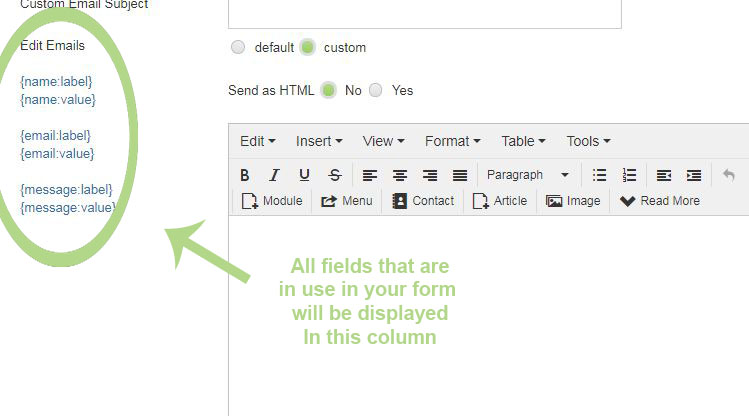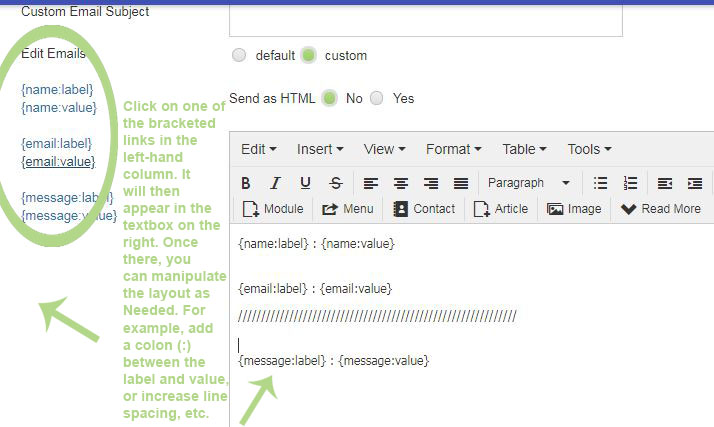Wie und wo kann ich meine Antwort-emails konfigurieren?
Im Quickmode müssen Sie in die Formulareigenschaften -> Erweitert -> Mehr optionen.
Im Easymode müssen Sie Ihr Formular öffnen und auf "Formulareinstellungen" im oberen Menü klicken.
Im Classicmode müssen Sie auf "Formular bearbeiten" im oberen Menü klicken.
Die Anzeige für "Mailback Emails" ist fast die Selbe, wie die für die Admin Emails. Der einzige unterschied besteht lediglich darin, dass das Dropdown-Feld "Email-Adresse" und das "Email an"- Textfeld nicht enthalten sind.
Email Benachrichtigung - Bericht
In der Antwort-Email die verschickt wird, können Sie sich dazu entscheiden auch einen Bericht über folgende Daten mit zuverschicken:
- Header only - Verschickt nur die Header-Daten
- Nonempty values - Sendet alle Daten aus ausgefüllten Feldern, nicht jedoch von leeren Feldern.
- All values - Sendet die Daten aus allen Feldern, unabhängig von bearbeitungsstand.
Anhang
Sie können sich ebenfalls dazu entschließen einen Anhang mit der Antwort-Email zu versenden. Die Möglichkeiten dazu sind folgende:
- No - verschickt keinen Anhang
- XML - Versendet die Formulardaten im XML-Format
- CSV - Versendet die Formulardaten im CSV-Format
- PDF - Versendet die Formulardaten im PDF-Format
Alternative absende Adresse / Alternativer Absender Name
Standardmäßig verwendet Breezingforms die in der globalen Joomla!® definierten Namen und Email-Adressen für den Namen und die Email-Adresse der Email-Formulare. Es kann aber auch vorkommen, dass Sie eine alternative Adresse oder einen anderen Namen für den Absender verwenden wollen. Dies können Sie hier einstellen:
Benutzerdefinierter Email-Betreff
Fallls Sie bei der Antwort-Email einen selbstdefinierten Betreff verwenden wollen, der in allen Emails versendet werden soll, können Sie das in diesem Feld tun:
Emails bearbeiten
- Default - benutzt das standard Email Template, bzw ein selbsterstelltes, sofern Sie eines gemacht haben, wie es in dieser Sektion der KnowledgeBase beschrieben wird.
http://crosstec.org/support/index.php?pid=knowledgebase&cmd=viewcatclient&id=52
- Custom - Dies ist ein neues Feature in BreezingForms 1.7.3. Sie können nun mithilfe eines einfachen "tagging"-Systems sehr schnell und einfach ein Email-Template erstellen. Wenn Sie auf "Custom" klicken, wird ein neues Feld erscheinen, das aussieht wie folgt:
Wenn Sie auf einen der eingeklammerten Links klicken, sollten diese nun in der rechten Box angezeigt werden.So können sie das Layout steuern wie Sie es gern hätten.
Wenn Sie auf die Frage "Als HTML senden" den "Ja" Button aktivieren, können Sie die Titel und Werte innerhalb der Paragraphen einklammern. So können Sie verschiedene Schriftarten und Farben etc., einstellen.
Sollten Sie aber doch den "Nein" Button auswählen, wird die Email in einem einfachen Textformat mit Rücksicht auf Ihr Layout in der Email versendet.
Um alles abzuspeichern klicken Sie nun noch am unteren Ende der Seite auf den Speichern Button und anschließend auf den Speichern Button oben-links im Bild.